Cum să găsiți locația de backup pentru iPhone pe Mac și Windows PC
Publicat: 2022-11-08Dacă ați făcut o copie de rezervă a smartphone-ului anterior, dar ați uitat sau nu știți unde este salvat, atunci acest articol vă va ajuta să găsiți locația de backup pentru iPhone/iTunes pe Windows 10 și Mac.
Este un obicei bun să creezi o copie de rezervă a spațiului de stocare al smartphone-ului tău, a aplicațiilor și a altor date. Acest lucru vă permite să faceți față adversității cu îndrăzneală atunci când orice daune sau amenințare este reprezentată în orice fel de datele dumneavoastră personale. Cu toate acestea, doar crearea unei copii de rezervă a datelor de pe iPhone nu este suficientă, trebuie să știți și unde este stocată copia de rezervă.
Dar dacă nu cunoașteți locația de rezervă pentru iPhone/iTunes, acest articol vă poate ajuta cu același lucru.
Unde sunt stocate backup-urile iTunes pe Windows 10 și Mac?
Pentru a răspunde la această întrebare, puteți apela la secțiunile următoare ale acestui ghid. Găsiți locația de rezervă pentru iPhone Windows 10 sau Mac după cum este necesar și recuperați toate datele în câteva minute.
Locația de backup pentru iPhone pe Windows 10
În primul rând, să aruncăm o privire la locația copiei de rezervă pentru iPhone sau iTunes pe Windows 10. În general, sistemul de operare stochează datele din backup-ul dvs. în folderul Utilizatori, deoarece este pentru a le pune la dispoziție ca utilizator. Cu toate acestea, acest lucru nu înseamnă în niciun fel că nu puteți schimba locația exactă a copiei de rezervă. Acest lucru îl vom aborda în secțiunea ulterioară a acestui ghid.
Deocamdată, să aruncăm o privire la unde stochează iTunes copiile de rezervă pe Windows. Procedura de căutare a copiilor de rezervă pe Windows 11, 10, 8 și 7 este destul de similară. Urmați pașii de mai jos pentru a afla cu ușurință locația exactă a copiilor de rezervă:
- Deschideți fereastra File Explorer pe PC-ul dvs. (sau Acest PC ).
- Acum, faceți clic pe butonul Vizualizare din meniu și bifați caseta Fișiere ascunse .

- Acum deschideți C:/ (sau orice altă unitate în care este instalat sistemul de operare)
- Deschideți folderul Utilizatori .
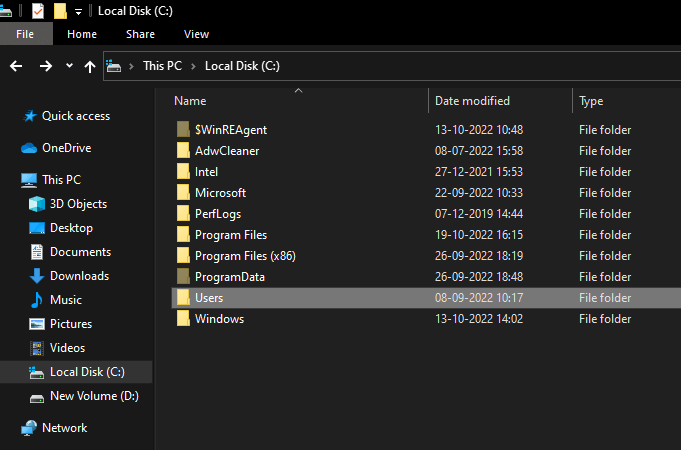
- Navigați la folderul cu numele dvs. de utilizator .
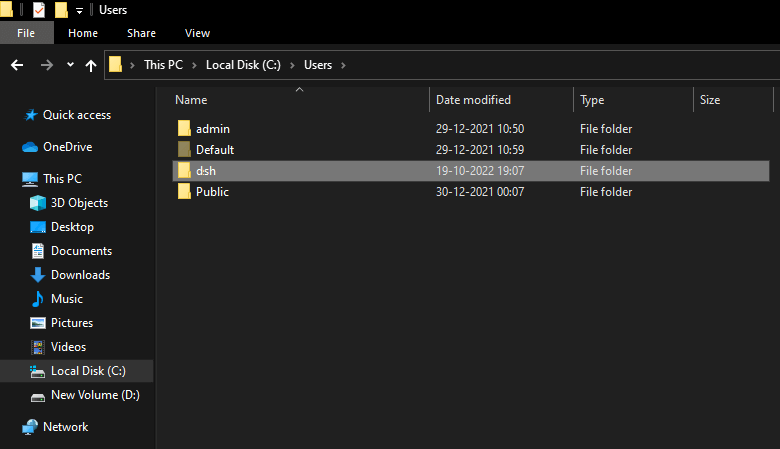
- Deschideți folderul AppData .
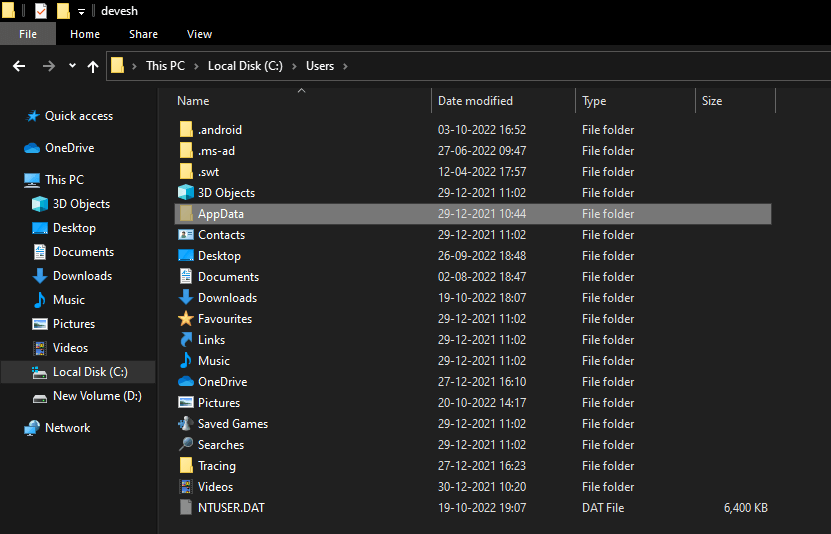
- Faceți dublu clic pe Roaming .
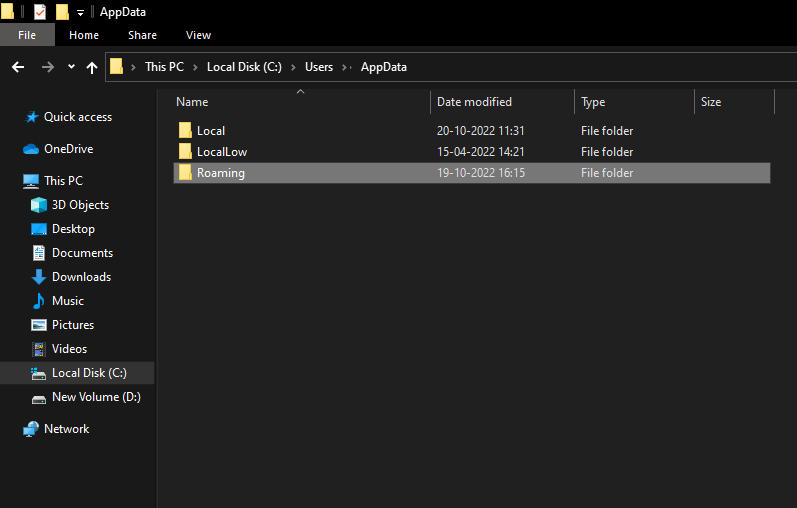
- Deschideți folderul numit Apple .
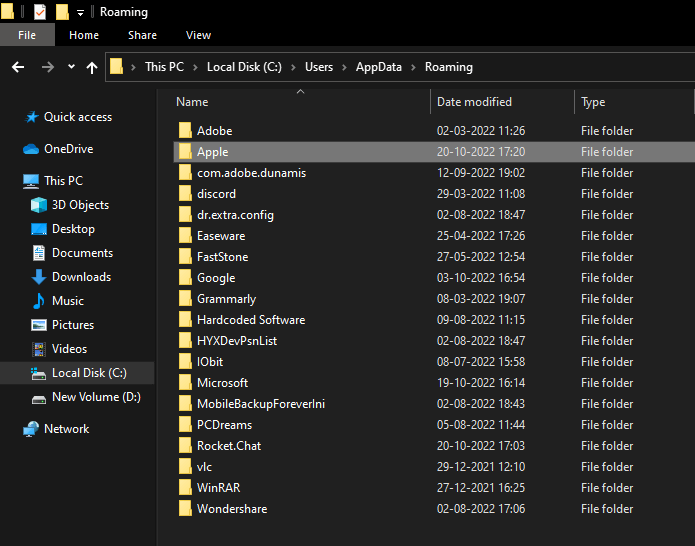
- În cele din urmă, navigați la folderul Apple Computer .
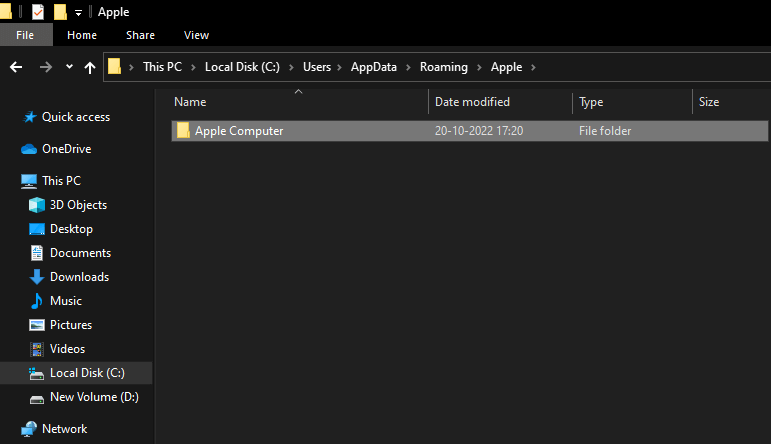
Pe scurt, utilizatorii Windows (altul decât Windows XP) pot naviga la
C:\Utilizatori\(numele de utilizator)\AppData\Roaming\Apple Computer\MobileSync\Backup
Utilizatorii Windows XP pot naviga la
C:\Documents and Settings\(numele de utilizator)\Application Data\Apple Computer\MobileSync\Backup.
Cu toate acestea, dacă utilizați iTunes prin Magazinul Microsoft, atunci backup-urile sunt introduse
C:\Utilizatori\(nume utilizator)\AppleMobileSync\Backup.
Dacă doriți soluția pentru unde sunt stocate backup-urile iPhone pe Mac, atunci utilizați secțiunea următoare.
Citiți și: Cum să activați Nu deranjați pe iPhone/iPad

Unde să găsești iPhone Backup pe Mac?
Urmează cum să găsiți backup iPhone pe Mac. În general, locația de rezervă pentru iPhone sau iTunes pe Mac se află la /Library/Application Support/MobileSync/Backup/. Cu toate acestea, uneori este posibil ca utilizatorii să nu poată găsi același lucru în acest folder direct. Deci, metodele furnizate mai jos vă vor ajuta să ajungeți la locația exactă:
- Deschideți iTunes pe Mac și, dacă nu aveți iTunes, deschideți Finder .
- Faceți clic pe fotografia de profil a utilizatorului sau pe dispozitivul dvs.
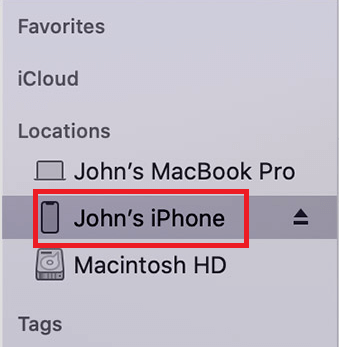
- Din lista de copii de rezervă, faceți clic pe cea pe care doriți să o accesați și selectați opțiunea Afișare în Finder .
- Apăsați Ok pentru a continua.
- Veți fi redirecționat către folderul de rezervă .
Acum, să aruncăm o privire la cum să schimbați foarte ușor locația de rezervă iTunes pe Windows 10.
Procedura pentru a schimba locația de backup iTunes pe Windows 10
Știi că este foarte ușor să găsești locația de rezervă iTunes pe Windows 10. Odată ce ai găsit folderul de rezervă, nu este la fel de ușor să-l muți în altă locație. Dacă oricum o faceți folosind metode tradiționale, cum ar fi tăierea și lipirea, nu veți reuși să restaurați datele folosind acest folder mutat. Prin urmare, există și alte metode de a schimba locația exactă a copiei de rezervă.
Pentru a schimba locația de rezervă iTunes pe Windows 10, trebuie să luați ajutorul unor comenzi din linia de comandă. Cu toate acestea, lucru de reținut este că, chiar dacă mutați folderul folosind CMD, tot trebuie să îl mutați înapoi în folderul implicit pentru ca backupul să funcționeze. Aceasta înseamnă că nu puteți restaura datele din folderul de copiere de rezervă, chiar dacă faceți acest lucru folosind Linia de comandă.
Deci, pentru a obține răspunsul despre cum să schimbați locația de rezervă iTunes, urmați procedura de mai jos:
- Deschideți folderul cu locația de rezervă iTunes utilizând procedura explicată mai sus.
- Găsiți folderele de backup și redenumiți -le după ce faceți clic dreapta pe ele. (Redenumiți-l în Backup.old)
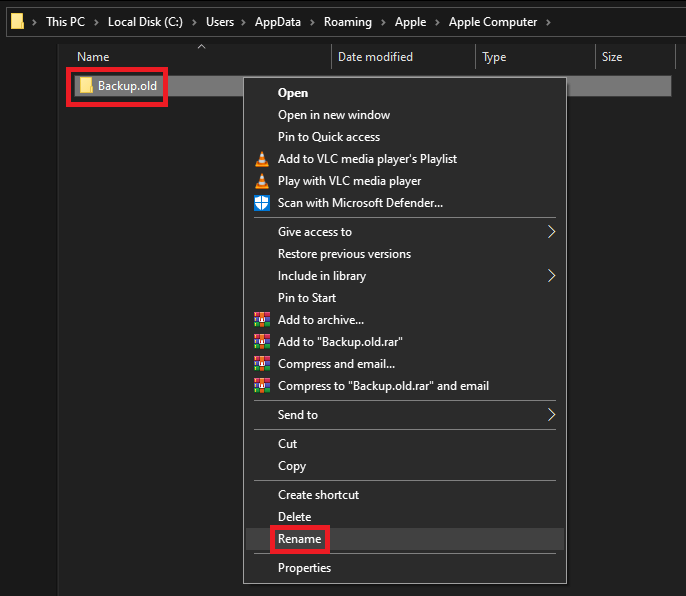
- În timp ce apăsați lung tasta Shift din dosar, faceți clic dreapta pe spațiul gol pentru a deschide fereastra de comandă aici (sau a deschide fereastra PowerShell aici ).
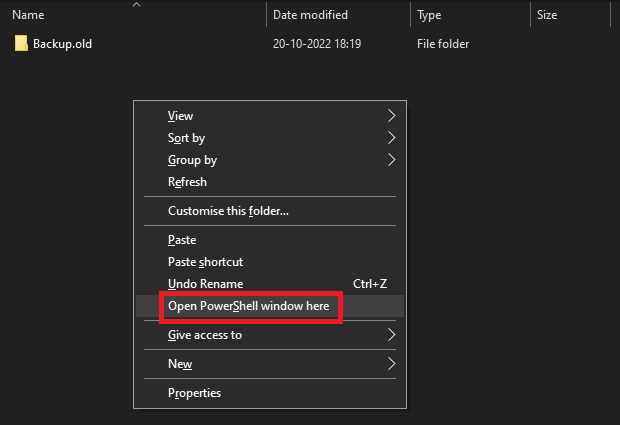
- Când apare utilitarul, introduceți comanda de mai jos și apăsați tasta Enter .
cmd /c mklink /J „%APPDATA%\Apple Computer\MobileSync\Backup” „D:\New iTunes Backup : Pentru iTunes Desktop Version Backup.
cmd /c mklink /J „C:\Users\[USERNAME]\Apple\MobileSync\Backup” „D:\New iTunes Backup: pentru iTunes Microsoft Store Version Backup.
Cum să ștergeți copii de rezervă din locația de rezervă iTunes?
Procesul de ștergere a copiilor de rezervă după ce găsiți locația de rezervă pentru iPhone este destul de ușor.
Utilizatori Windows: Dacă utilizați Windows pentru copii de rezervă, atunci tot ce trebuie să faceți este să navigați la locația exactă a copiilor de rezervă folosind procedura explicată mai sus. Apoi utilizați comanda Delete sau Shift+Delete pentru a șterge copiile de rezervă.
Utilizatori de Mac: Procedura de ștergere a copiilor de rezervă din locația de backup pentru iPhone pe Windows 10 este relativ mai ușoară decât cea de pe Mac. Trebuie să conectați iPhone-ul la Mac pentru ca procedura să funcționeze. Urmați pașii de mai jos pentru ușurință:
- Conectați iPhone-ul la Mac și deschideți Finder .
- Selectați iPhone din Finder.
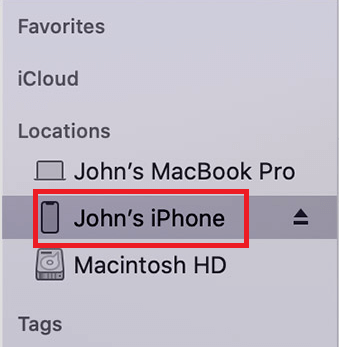
- Căutați secțiunea Backup și faceți clic pe Manage Backup de dedesubt.
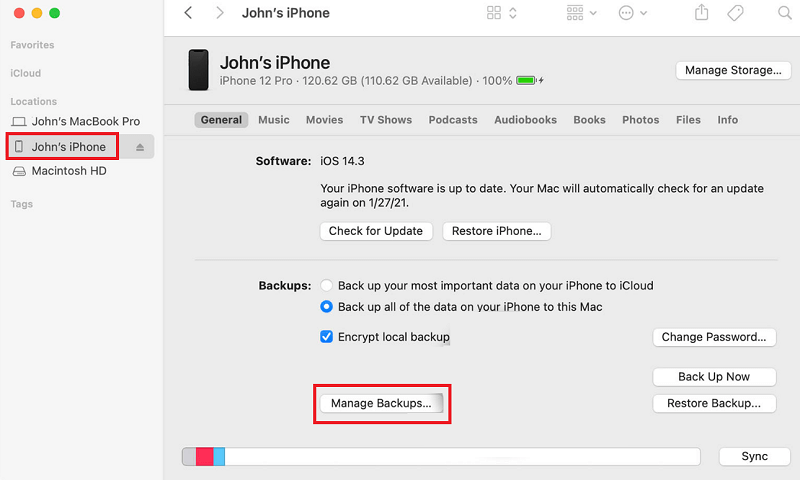
- Selectați copia de rezervă pe care doriți să o ștergeți și faceți clic pe butonul Ștergere backup .
Citiți și: Cum să deconectați iPhone-ul de la un Mac
Cum să găsiți locația de rezervă pentru iPhone pe Windows și Mac: explicat
Așadar, în secțiunile anterioare ale acestui ghid simplu, am analizat diferite metode de a cunoaște și de a găsi locația de rezervă pentru iPhone pe Windows și Mac. Sperăm că soluțiile pentru a găsi, șterge și muta backup-urile v-au ajutat în proceduri. Dacă aveți întrebări legate de ghid, informați-ne folosind secțiunea de comentarii de mai jos. Apreciem și sugestiile dvs. Abonați-vă la buletinul informativ de pe pagina blogului și rămâneți la curent cu alte astfel de ghiduri și actualizări tehnice și utile.
